Cómo Guardar Fotos en Drive
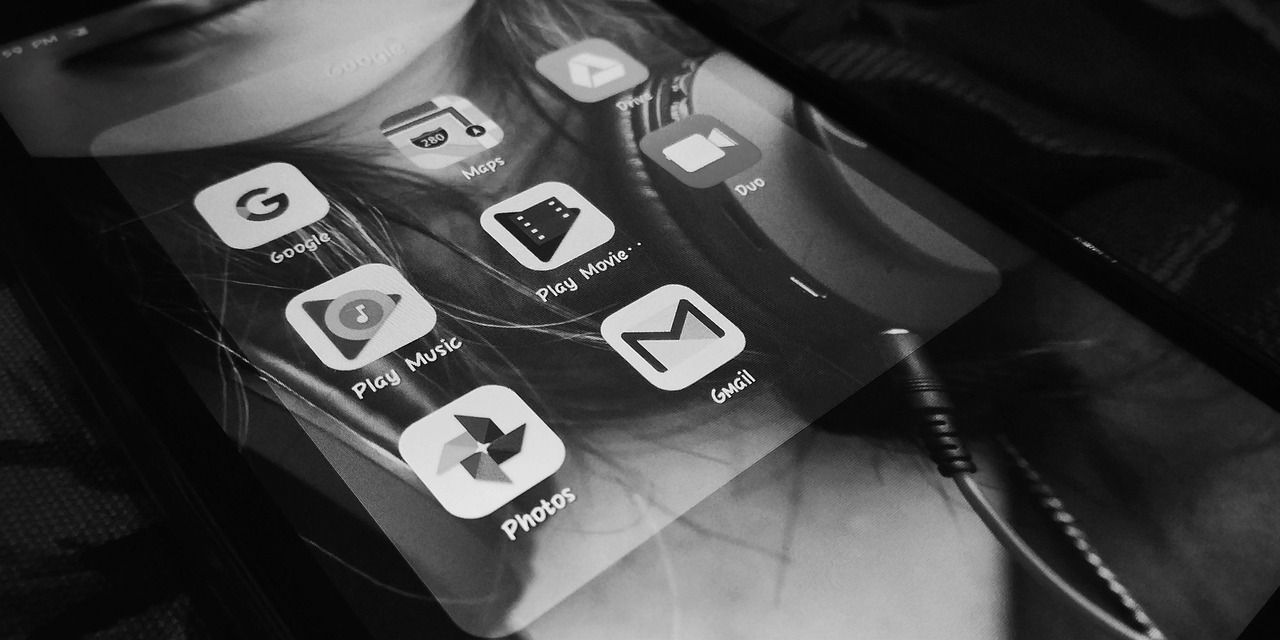
Cuando se trata de guardar fotos en Drive, es bastante fácil y práctico. En primer lugar, debes tener una cuenta en Google para poder acceder a Drive. Luego, debes abrir el Drive en tu dispositivo y hacer clic en el botón "Nuevo" ubicado en la esquina superior izquierda de la pantalla.
Una vez hecho eso, aparecerá un menú desplegable y deberás seleccionar la opción "Carpeta". En la ventana emergente que se mostrará, podrás nombrar la carpeta y elegir su ubicación en el Drive. Es importante mencionar que, para guardar fotos en Drive, es recomendable crear una carpeta específica para guardarlas.
Una vez creada la carpeta, debes seleccionarla en el panel izquierdo del Drive y hacer clic en el botón "Subir archivos" ubicado en la esquina superior derecha de la pantalla. Selecciona las fotos que deseas guardar y espera a que se carguen en Drive. Es importante mencionar que, si tienes muchas fotos para guardar, este proceso puede tardar un poco más de tiempo.
Una vez que las fotos han sido subidas, podrás verlas en la carpeta que has creado en el Drive. Es importante mencionar que Drive te da la opción de compartir estas fotos con otras personas, simplemente seleccionando las fotos que deseas compartir y haciendo clic en el botón "Compartir" ubicado en la esquina superior derecha de la pantalla.
En resumen, guardar fotos en Drive es fácil y práctico. Solo necesitas tener una cuenta en Google y crear una carpeta específica para guardarlas. Recuerda que, para compartirlas, debes seleccionar las fotos y hacer clic en "Compartir". ¡Así de simple!
¿Cómo guardar fotos y videos en Google Drive?
Google Drive es una plataforma digital que nos permite guardar información y archivos en la nube. Una de las ventajas de esta herramienta es que podemos guardar fotos y videos de manera sencilla y organizada. Para realizar esta acción, necesitamos seguir unos pasos sencillos.
Primero, debes acceder a tu cuenta de Google Drive. Si no tienes una, debes crearla de manera gratuita. Una vez dentro, haz clic en el botón "Nuevo" que se encuentra en la esquina superior izquierda. Allí, selecciona la opción "Cargar archivo".
Segundo, se abrirá una ventana de archivos en la que podrás encontrar la carpeta donde tienes guardados tus archivos de fotos y videos. Busca el archivo que deseas subir, selecciónalo, y a continuación, haz clic en "Abrir". También puedes arrastrarlos hacia la ventana de subida.
Tercero, mientras tus archivos se están subiendo, se muestra una barra de progreso. Una vez que la carga se haya completado, tus archivos se encontrarán en la carpeta que has seleccionado para guardarlos en Google Drive.
Con estos tres pasos podrás guardar todas tus fotos y videos en Google Drive de manera rápida, segura y eficiente. Además, podrás acceder a ellos desde cualquier dispositivo con acceso a internet, lo que los convierte en una excelente opción para tener siempre a mano tus recuerdos más valiosos. ¡Sigue estos pasos y empieza a almacenar tus archivos hoy mismo!
¿Cómo guardar mis fotos en mi cuenta de Gmail?
Gmail es uno de los mejores servicios de correo electrónico con el que se pueden almacenar fotos en la nube. Primero, debe crear una cuenta de correo electrónico de Gmail si aún no tiene una. Si ya tiene una, inicie sesión en su cuenta de Gmail.
Luego, haga clic en el botón "Google apps" en la esquina superior derecha y seleccione "Google Photos". Una vez que se cargue Google Fotos, puede subir las fotos al hacer clic en el icono "+" y seleccionar "Subir fotos".
A continuación, seleccione las fotos que desea subir. Puede hacer clic en "Seleccionar todas" si desea subir todas las fotos. Después de seleccionar las fotos, haga clic en "Abrir" para cargarlas en su cuenta de Gmail.
Una vez que las fotos estén cargadas, puede organizarlas en álbumes haciendo clic en "Crear álbum" y dando un nombre al álbum. Puede agregar las fotos a un álbum específico haciendo clic en él y luego en "Agregar fotos".
Gmail también le permite compartir sus fotos con otras personas. Puede enviar enlaces a las fotos o álbumes completos a través de correo electrónico o compartirlos en las redes sociales.
En resumen, puede guardar sus fotos en su cuenta de Gmail fácilmente. Solo necesita subir sus fotos a Google Fotos, organizarlas en álbumes y compartirlas con quien desee. ¡Ahora ya sabe cómo guardar sus fotos en su cuenta de Gmail!
¿Es seguro almacenar fotos en Google Drive?
Google Drive es una plataforma popular entre los usuarios que desean almacenar sus archivos en línea. Sin embargo, surge la pregunta de si es seguro guardar también nuestros fotos en ella.
Google Drive cuenta con una seguridad avanzada para proteger nuestros archivos, incluyendo encriptación de datos en tránsito y en reposo, autenticación de dos factores y monitoreo activo de amenazas. Además, los usuarios tienen control sobre quién tiene acceso a sus archivos.
Por otro lado, también es importante mencionar que al subir nuestras fotos a Google Drive, estos archivos pueden ser compartidos con otras personas si no se configura correctamente la privacidad. Por lo tanto, es importante revisar la configuración de privacidad y asegurarse de que solo las personas que deseamos tengan acceso a nuestras fotos.
Resumiendo, en general, Google Drive es una plataforma segura para almacenar nuestras fotos, siempre y cuando se configure correctamente la privacidad y se mantengan las medidas de seguridad adecuadas para nuestras cuentas.
¿Cómo pasar todas las fotos de la galería a Google Fotos?
Google Fotos es una de las aplicaciones más utilizadas para guardar y gestionar fotografías desde el móvil. Si tienes muchas fotos en la galería de tu dispositivo y quieres almacenarlas en la nube, Google Fotos es una excelente opción. Pero, ¿cómo puedes transferir todas tus fotos de la galería a Google Fotos? Aquí te lo explicamos.
Lo primero que debes hacer es descargar la aplicación de Google Fotos desde la tienda de aplicaciones de tu dispositivo. Una vez instalada, abre la aplicación y accede con tu cuenta de Google. Después, toca el ícono de "Menú" en la esquina superior izquierda y selecciona "Ajustes".
En "Ajustes", busca la opción "Copia de seguridad y sincronización" y activa la función. Asegúrate de que la opción "Copia de seguridad de fotos y vídeos" también esté activada. Ahora, todas tus fotos de la galería se subirán automáticamente a Google Fotos.
Para verificar si tus fotos se han subido correctamente, abre la aplicación de Google Fotos y selecciona "Fotos". Allí, podrás ver todas las fotos que se han copiado desde la galería de tu dispositivo. También puedes crear álbumes para organizar tus fotos.
Recuerda que, una vez que hayas copiado todas tus fotos a Google Fotos, puedes eliminarlas de la galería de tu dispositivo para liberar espacio. Para hacer esto, selecciona las fotos que desees eliminar y toca el ícono de la papelera en la esquina superior derecha de la pantalla.
En resumen, para transferir todas tus fotos de la galería a Google Fotos, debes descargar la aplicación, activar la función de copia de seguridad y sincronización en "Ajustes", y verificar que tus fotos se hayan subido correctamente en la sección "Fotos" de la aplicación. Con estos sencillos pasos, podrás tener todas tus fotos organizadas y accesibles desde cualquier dispositivo con acceso a Internet.